Kako izbrisati Windows.old i zašto je ova mapa općenito potrebna?
Mnogi korisnici koji su upravo završili ponovnu instalaciju sustava Windows na disku "C" nalaze direktorij pod nazivom Windows.old. Sve bi bilo u redu, samo volumen ove mape može biti 10 ili čak 20 GGB. Stoga mnogi korisnici pokušavaju ukloniti Windows.old. Trebam li to učiniti i zašto je ovaj direktorij uopće stvoren?
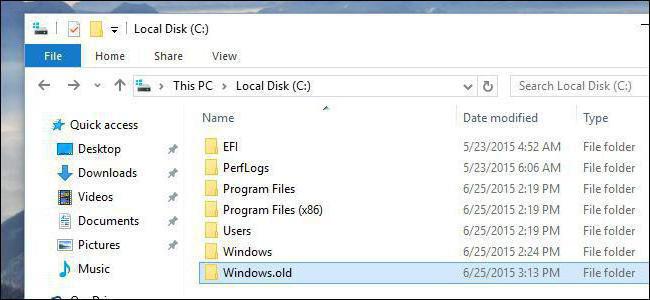
Windows.old - što je ova mapa?
Ova mapa uopće nije sistemska particija. To se događa samo nakon ponovnog instaliranja sustava. I u slučaju kada "C" pogon nije formatiran tijekom instalacije operativnog sustava. Sadrži datoteke iz starog operativnog sustava. Posebno će se tamo nalaziti datoteke direktorija Dokumenti i postavke, Windows i Programske datoteke.
Trebam li Windows.old direktorij?
Važno je napomenuti da je važnost ove mape teško precijeniti. Zahvaljujući tome, korisnici mogu spremiti dokumente i datoteke u slučaju da postoji neka greška u operativnom sustavu. Uostalom, obično nakon neuspjeha, morate ponovno instalirati sustav Windows. A za to, ponekad morate formatirati disk sustava. Dakle, ako se to ne učini, tada će sve datoteke koje su se ranije nalazile u Windows imeniku (uključujući važne dokumente iz odjeljka Dokumenti i postavke) sada biti u novoj mapi Windows.old. Bilo da ga uklonite, ne možete brinuti, jer nakon 4 tjedna sustav će ga sam ukloniti. Iako u nekim slučajevima može otići.
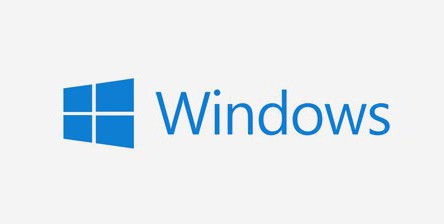
U praksi se to događa na različite načine, i Mapa se ne briše čak i godinama kasnije. Stoga, pitanje - da li ukloniti Windows.old - ne može dati definitivan odgovor. Sve ovisi o tome postoje li važne datoteke ili ne. Ako želite sami ukloniti Windows.old, najprije provjerite da za vas ne postoje važni dokumenti iz prethodnog operacijskog sustava. Jeste li uvjereni? Zatim se sigurno riješite ovog direktorija.
Kako ukloniti Windows.old na Windows 7
Ako se odlučite za to, predstavit ćemo vam nekoliko načina.
Prvi je ukloniti Windows.old na Windows 7. Olakšajte:
- idi na disk;
- označite direktorij s prethodnim operativnim sustavom;
- držite pritisnut gumb za prebacivanje i pritisnite delete;
- potvrdite brisanje.
To je sve, nema više ove mape na vašem računalu, a 10 GB je dostupno za druge programe.
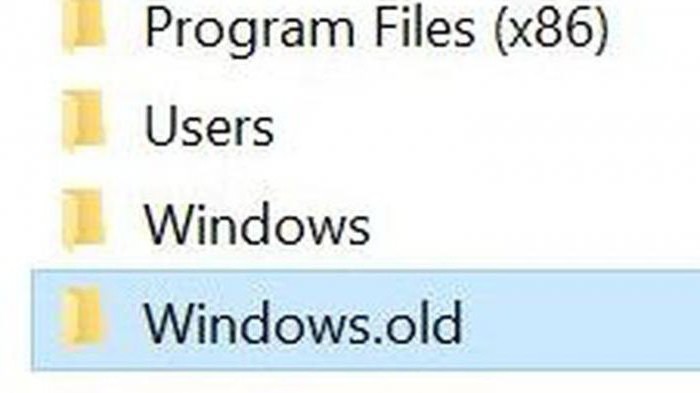
Međutim, često se na taj način mapa Windows.old ne briše. Za to je potreban poseban program, koji je već "ugrađen" u funkcionalnost sustava Windows 7:
- Kliknite gumb za pokretanje dolje lijevo i upišite u pretraživanje "Čišćenje diska". Nije potrebno pisati u cijelosti. Možete jednostavno početi, a sam sustav će ponuditi odgovarajući program za ime.
- Pokrenite ovaj program i pričekajte. Upravitelju će trebati određeno vrijeme da procijeni količinu dostupnu za čišćenje.
- Zatim će program pokazati koliko prostora može biti oslobođeno u sustavu, a također će ponuditi i brisanje datoteka. Njihova će veličina biti prikazana na desnoj strani. Imajte na umu da će se pojaviti stavka "Prethodna instalacija sustava Windows". I može zauzeti oko 10-11 GB. To su datoteke prethodnog OS-a koje će zauzeti najviše prostora.
- Označite ovu stavku kvačicom i kliknite "Izbriši sistemske datoteke". Ako niste sigurni, kliknite "Prikaži datoteke". Tamo ćete vidjeti što je posebno izbrisano. A ako odjednom vidite nešto poput "Diploma.rar" u Documents and Settings, prvo pomislite: je li potrebno izbrisati ga.
- Prozor će odmah nestati, započet će priprema za brisanje datoteka. Ovdje još uvijek možete imati vremena za otkazivanje brisanja klikom na "Odustani".
- Nakon pripreme, sustav će vas ponovno pitati jeste li sigurni u svoju odluku. Kliknite "Izbriši" i uklanjanje će početi upravo tamo.
S obzirom na veliku količinu mapa i mnogo različitih datoteka i mapa u sustavu Windows.old, logično je pretpostaviti da proces može potrajati nekoliko minuta.
Kako ukloniti Windows.old u sustavu Windows 8
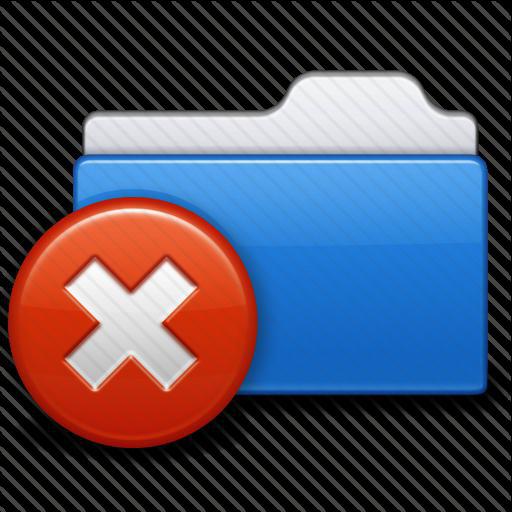
Možete izbrisati Windows.old na "osam" na isti način kao na "sedam". Jedina moguća razlika je u tome što trebate ići na "Disk Cleanup Manager". Upravo u ovom OS, ovaj alat se zove drugačije:
- Da biste otvorili imenovani program, morate pritisnuti kombinaciju: Win + R.
- Kada se prozor otvori, unesite naredbu cleanmng (skraćeno od Clean manager ).
- I ponovite iste operacije: označite kućicu "Prethodni operativni sustav" i kliknite na gumb "Obriši".
- Potvrdite svoj izbor i pričekajte dok sustav ne izbriše direktorij Windows.old. Nakon 1-2 minute mapa će biti izbrisana.
Sada je dodatnih 10-11 GB memorije oslobođeno u prostoru sustava.
Brisanje mape s naredbom

Unatoč činjenici da je metoda zvuči zastrašujuće, u stvari to je najjednostavniji i praktičniji, u usporedbi s drugima. Također se koristi ako iz nekog razloga mapa nije izbrisana iz starog OS-a ili nije potpuno uklonjena:
- Dakle, kliknite na "Start", upišite cmd u pretraživanje, a mi ćemo imati program cmd .
- Kliknite na nju desnom tipkom miša i zatim odaberite "Pokreni kao administrator".
- Ovdje trebamo unijeti sljedeću naredbu: rd / s /qc:windows.old
Imajte na umu da naredba navodi pogon C kao sustav. Ako koristite drugi sistemski disk i postoji direktorij sa starim OS-om na istom mjestu, tada morate navesti odgovarajući disk u naredbi.
Ako uopće ne znate slovo sistemskog diska, umjesto toga možete koristiti % systemdrive% string. Drugi dio tima ostaje isti. Ova metoda jamči uklanjanje svih datoteka iz imenika sa starim operativnim sustavom i samim direktorijem.
zaključak
Sada znate što je ova mapa, Windows.old. Bit će to važno samo ako ste instalirali novi OS iznad starog i niste formatirali sistemski disk. Usput, ovo je ono što novopridošli koji prvi put instaliraju OS.
Za vas možda postoje važni dokumenti koje se niste ni nadali vratiti, stoga provjerite direktorij za važne datoteke, fotografije itd. I samo ako se pobrinete da sadrži stare sistemske datoteke, onda ih sigurno izbrišite , Bilo koja od gore navedenih metoda pomoći će vam da se nosite s ovim zadatkom. Na prijateljski način, trebate očistiti ovu mapu odmah nakon ponovnog instaliranja sustava, jer u stvari nije potrebna, a potrebno je i puno memorije, što može biti korisno za instaliranje novih programa.